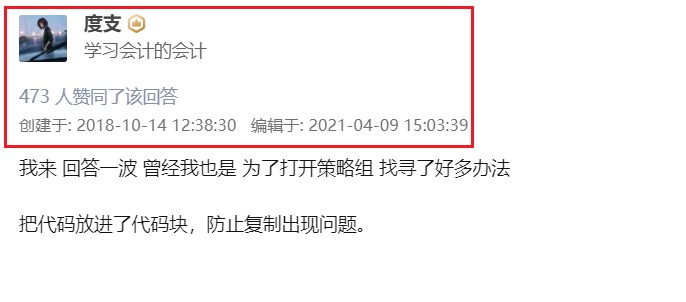1. 如何查看出错信息
PicGo 上传 Gitee 失败,可以查找日志,以定位出错原因。日志文件在如下图所示的路径中,找到名为 picgo.log 的文件,双击打开。
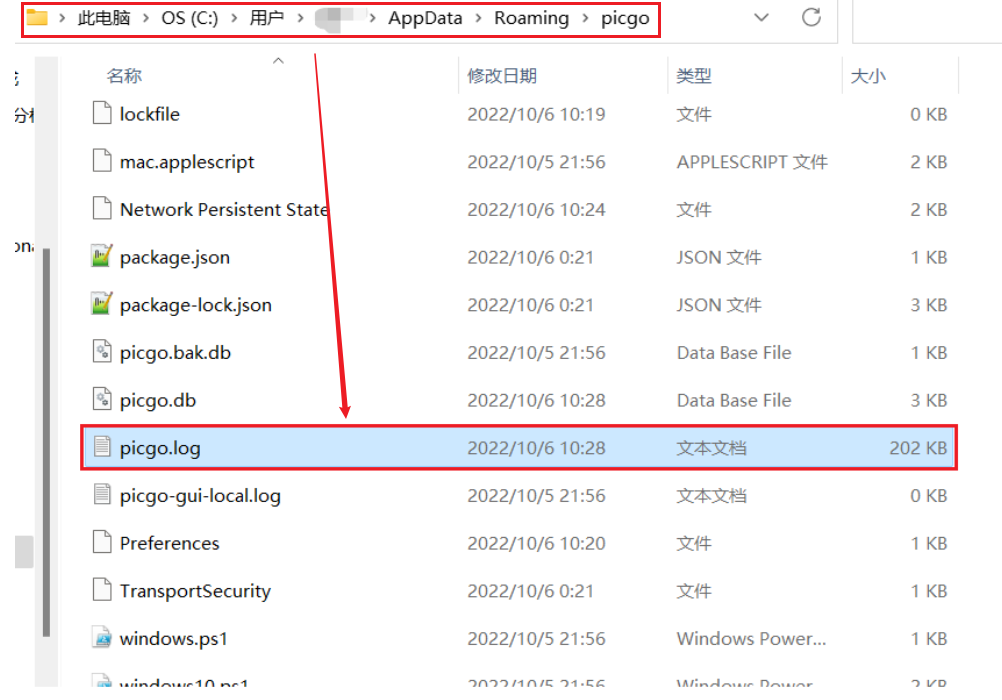
打开后如下图所示,根据时间找到找到出错信息,然后定位出错信息。
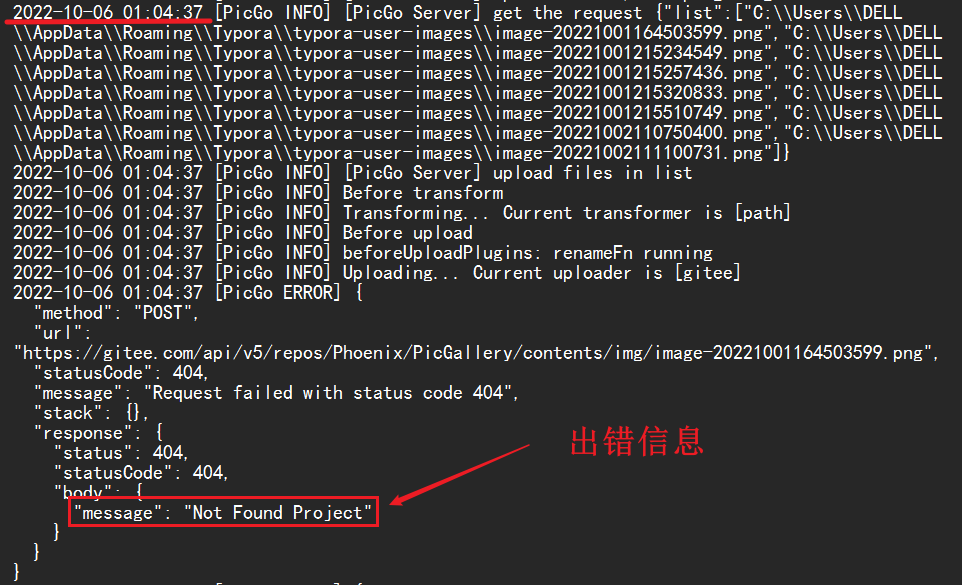
2. Not Found Project错误
如上图所示,出现了 “Not Found Project”,出错的原因是系统找不到你指定的项目,也就是仓库,很有可能是你在“配置图床设置”时填错了仓库名。
解决方案
打开刚刚 PicGo 客户端的配置界面,修改
repo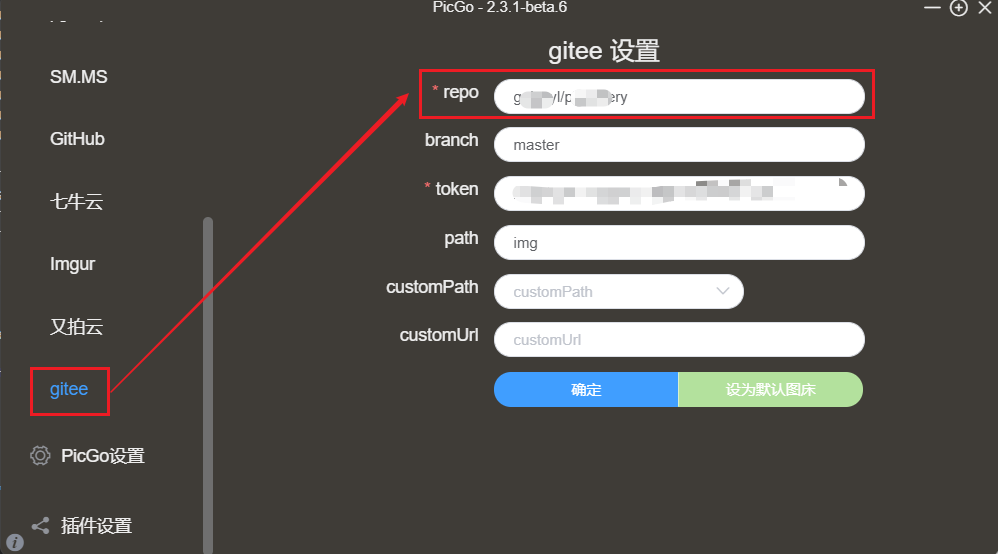
打开 Gitee 中的仓库,在网址栏找到 repo
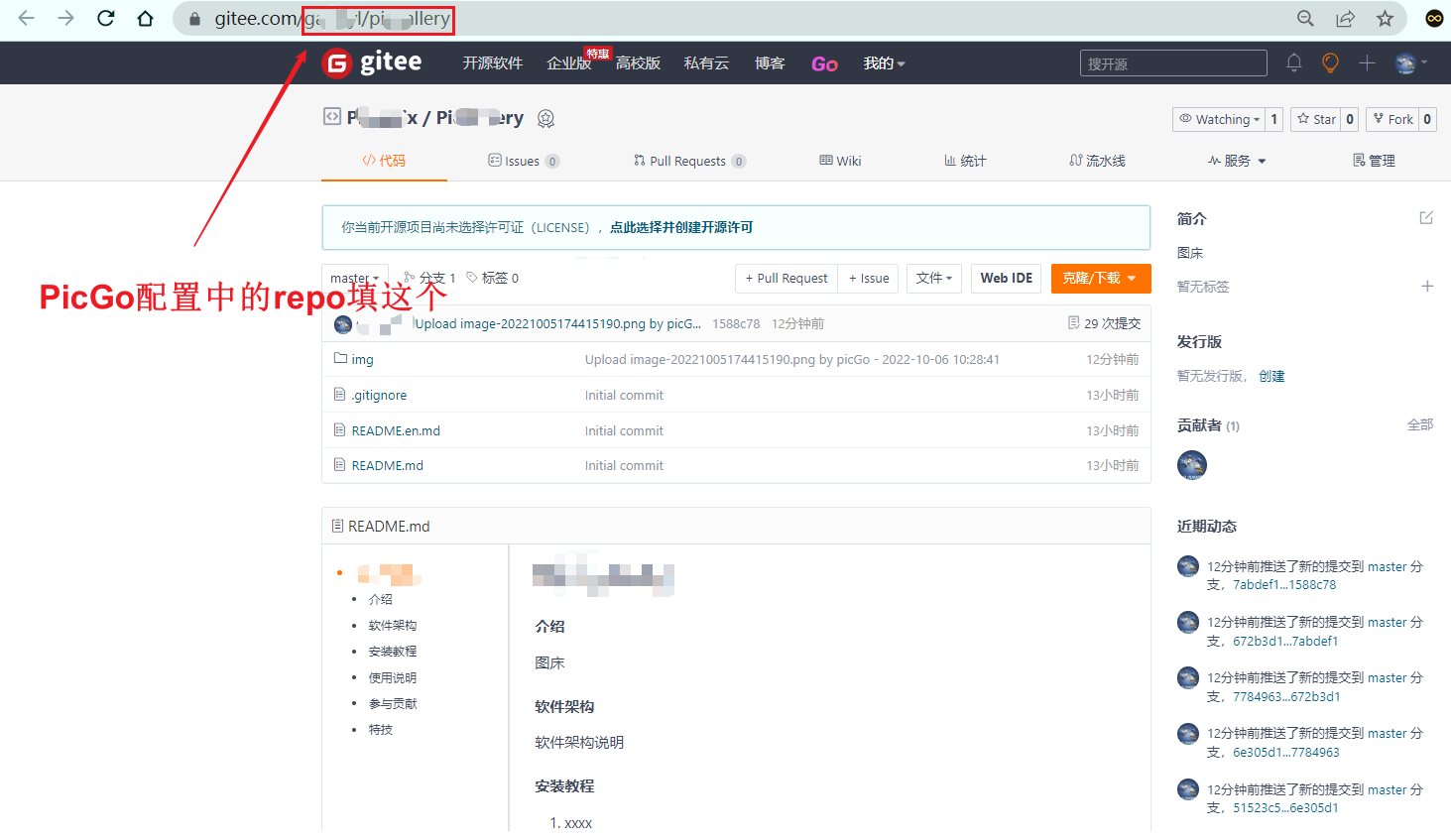
- 再次上传,问题应该会迎刃而解了。
附:
- 关于 PicGo 使用 Gitee 配置图床的操作,请参见大佬的文章:[https://zhuanlan.zhihu.com/p/425243019]。
- 配置过程中可能出现的问题,及解决方案:
- PicGo 安装插件一直显示“安装中”:[https://blog.csdn.net/weixin_43410827/article/details/108865126]
- cmd 运行
gpedit.msc找不到文件:[https://www.zhihu.com/question/41745930/answer/510335896]。看第一个大佬的回答就可以,如下图。
- repo name:和本文一样,很有可能是你的 repo 名不对。[https://blog.csdn.net/GrowlR/article/details/119482918?spm=1001.2101.3001.6661.1&utm_medium=distribute.pc_relevant_t0.none-task-blog-2%7Edefault%7ECTRLIST%7ERate-1-119482918-blog-121432327.pc_relevant_multi_platform_whitelistv3&depth_1-utm_source=distribute.pc_relevant_t0.none-task-blog-2%7Edefault%7ECTRLIST%7ERate-1-119482918-blog-121432327.pc_relevant_multi_platform_whitelistv3&utm_relevant_index=1]
写在最后:2022.10.5 亲测成功。